Cómo utilizar la autocorrección y el texto predictivo en el iPhone, iPad o iPod touch
Aprende a utilizar la autocorrección y el texto predictivo. Configura funciones rápidas de texto para que se conviertan automáticamente en palabras o frases más largas.
Usar la corrección automática y editar las sugerencias de corrección automática
Autocorrección utiliza el diccionario del teclado para revisar la ortografía de las palabras mientras escribes y corrige automáticamente las faltas. Para usar esta función, escribe algo en un cuadro de texto.
En iOS 17 y versiones posteriores, la autocorrección subraya temporalmente las palabras que corrige. Para editar rápidamente una autocorrección, toca la palabra subrayada y elige una opción en el menú desplegable.
Activar o desactivar la autocorrección
Abre la app Ajustes.
Toca General > Teclado.
Activa o desactiva la utocorrección

La opción estará activada por omisión.
Usar el texto predictivo
Con el texto predictivo, puedes escribir y completar frases enteras con unas pocas pulsaciones.
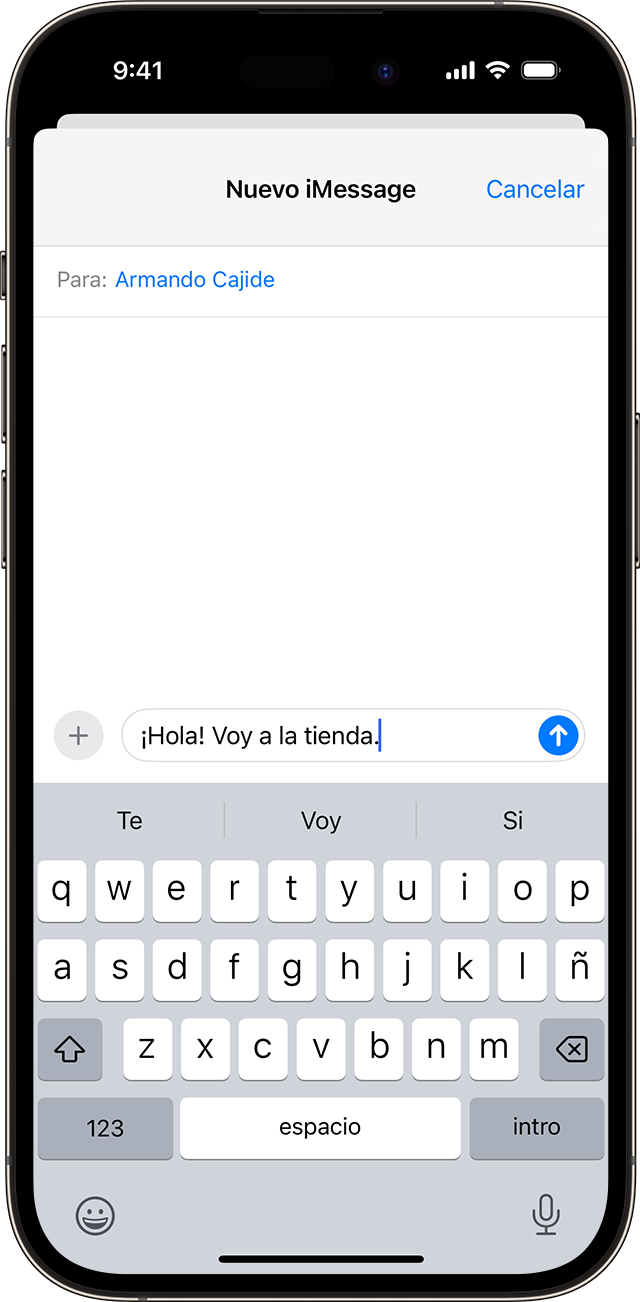
A medida que escribes, podrás ver opciones de palabras y frases que probablemente quieras escribir a continuación en función de tus conversaciones pasadas, tu estilo de escritura e incluso los sitios web que visitas con Safari.
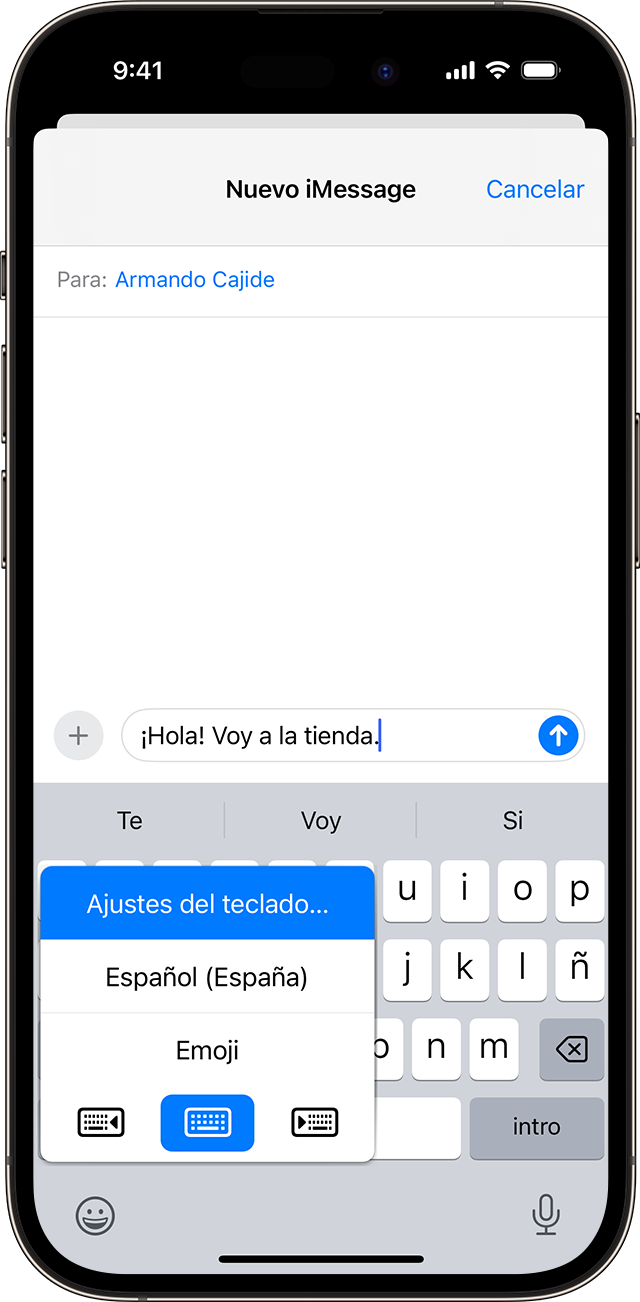
Para activar o desactivar el texto predictivo:
Mantén pulsada la o el .
Toca Ajustes del teclado y, a continuación, activa o desactiva la opción Predictivo o Texto predictivo.
También puedes ir a Ajustes > General > Teclado y activar o desactivar la opción Predictivo o Texto predictivo. En iOS 18, también puedes activar o desactivar las recomendaciones de texto predictivo en línea.
Consulta la lista completa de idiomas compatibles con el texto predictivo.
Configurar funciones rápidas para palabras o frases
Con la sustitución de texto, puedes configurar funciones rápidas para que se conviertan automáticamente en frases o palabras más largas. Cuando introduces la función rápida en un campo de texto, la palabra o frase elegida la reemplazará automáticamente. Por ejemplo, puedes escribir “BD” y que aparezca en su lugar “Buenos días” de forma automática.
Para gestionar la sustitución de texto, toca Ajustes > General > Teclado > Sustitución de texto.
Añadir una sustitución de texto
En la app Ajustes, toca General > Teclado > Sustitución de texto.

Toca el .
Introduce tu frase y la función rápida.
Toca Guardar.
Eliminar una sustitución de texto
En la app Ajustes, toca General > Teclado > Sustitución de texto.
Toca Editar.
Toca el botón de eliminación y, luego, toca Eliminar.
Toca OK.
